Tutorial sulla timeline in Jira
Abilita la visualizzazione timeline
Nei progetti gestiti dal team:
La visualizzazione timeline è abilitata automaticamente ed è possibile accedervi dalla barra di navigazione laterale. Se la timeline non è abilitata:
- Vai a Impostazioni progetto nella barra laterale.
- Seleziona Funzioni e abilita la timeline.
Nei progetti gestiti dall'azienda:
- Vai alla board e seleziona (•••) nell'angolo in alto a destra. Seleziona Impostazioni board.
- Seleziona la scheda Timeline e abilita la funzione.
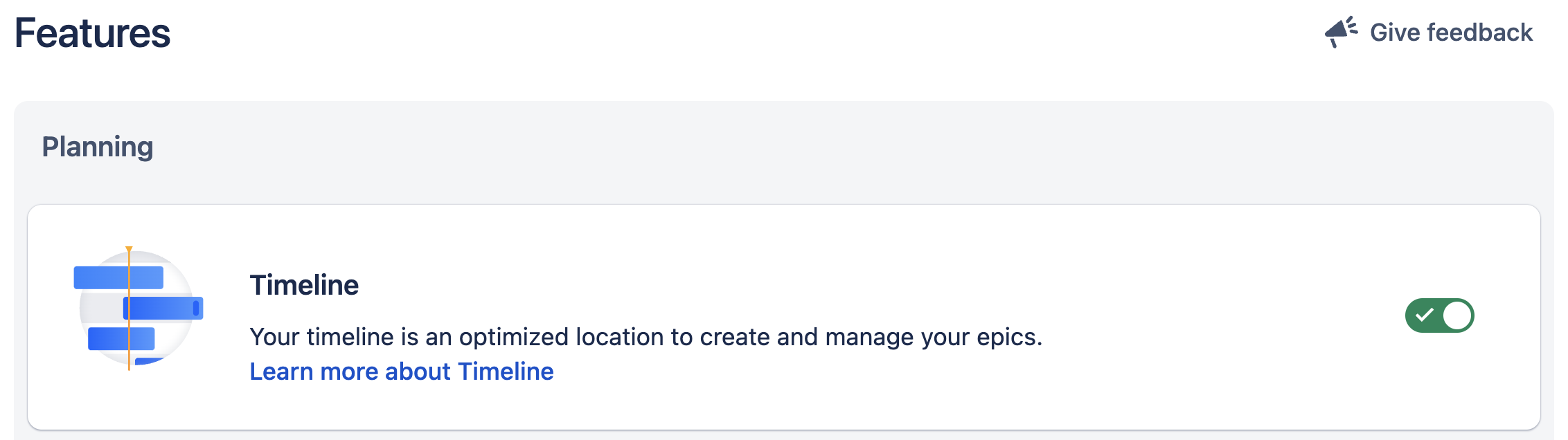
Crea una timeline
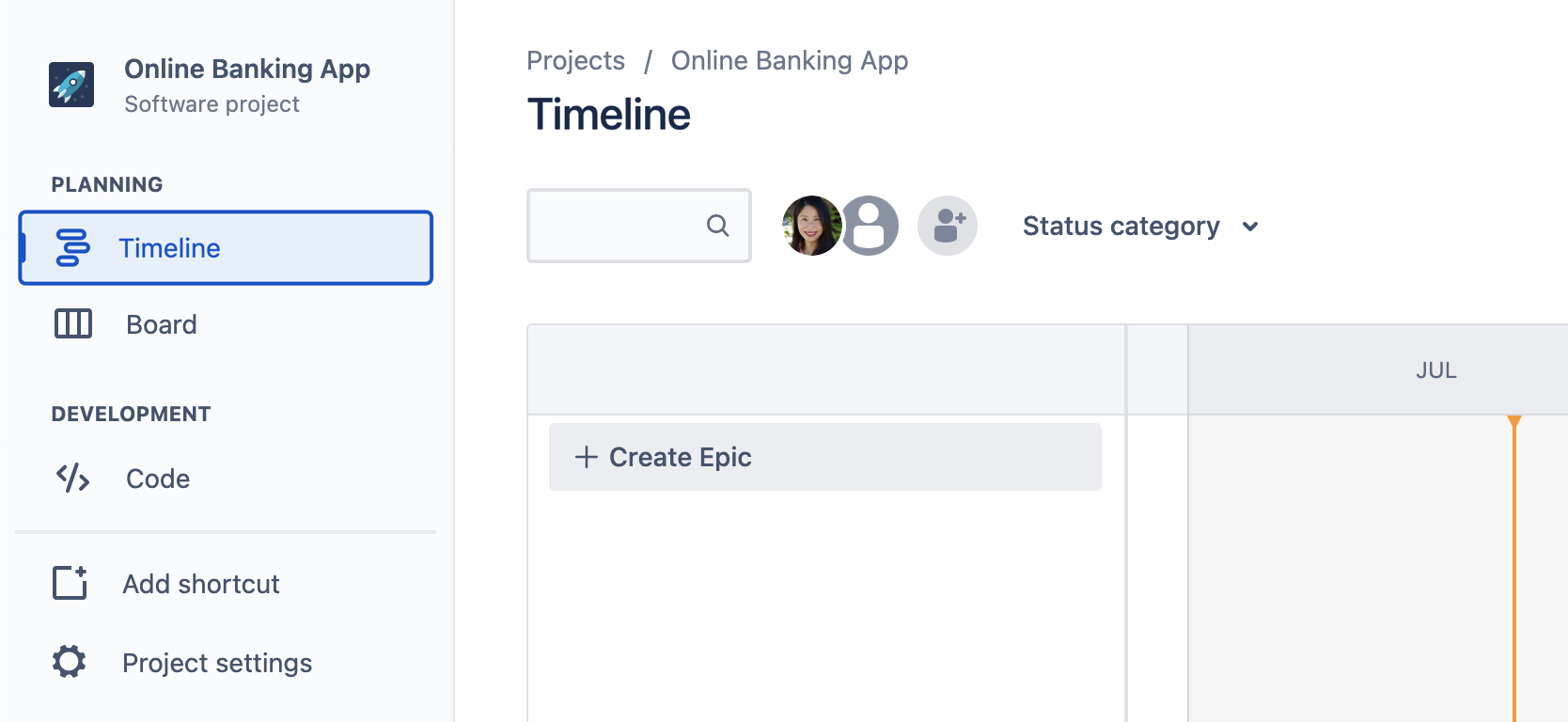
- Crea un nuovo progetto Jira o vai a un progetto esistente, quindi naviga fino alla barra laterale e clicca su Sequenza temporale.
- Clicca su + Crea epic nella timeline per creare gli epic direttamente nella timeline. Se la timeline è vuota, inizia a digitare per creare un epic.
- Assegna un nome all'epic e premi Invio. Puoi cliccare due volte sugli epic in qualsiasi momento dalla timeline per aggiungere informazioni come data di inizio e fine, assegnatario, allegati e molto altro ancora.
- Aggiungi ticket subordinati all'epic dalla timeline cliccando sul simbolo + accanto al nome dell'epic. Seleziona il tipo di ticket subordinato dal menu a discesa, quindi assegna un nome al ticket.
Assegnare date di inizio e scadenza
La lunghezza della barra nella timeline è correlata alla data di inizio e di scadenza impostate per l'epic. Impostare le date per l'epic è utile per:
- Comunicare i piani al team e fornire visibilità agli stakeholder esterni
- Comunicare la mappatura delle dipendenze e facilitare la gestione delle risorse
Puoi assegnare date di inizio e scadenza modificando la lunghezza della barra.
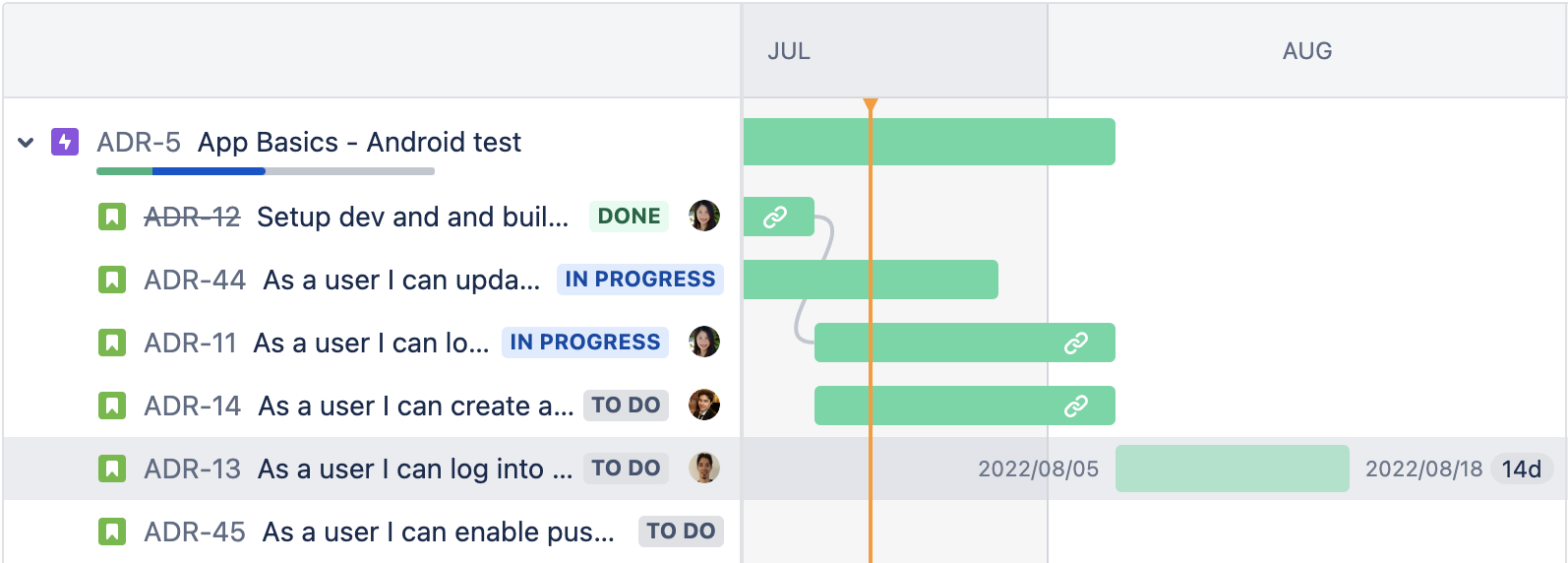
Impostazioni di filtro e visualizzazione
La sequenza temporale di Jira contiene filtri integrati che semplificano la visualizzazione e la gestione dei ticket. Puoi usare questi filtri per mostrare soltanto i ticket relativi al lavoro sul prodotto o per mettere in evidenza i task per la continuità operativa del tuo team. I filtri si trovano nella parte superiore della sequenza temporale.
Perfeziona la timeline eseguendo una ricerca per parole chiave e applicando dei filtri per assegnatario, stato, etichetta, tipo di ticket, versioni o componente. La barra di ricerca è sempre visibile. Gli altri filtri vengono visualizzati solo dopo che hai aggiunto un assegnatario a un ticket, hai creato più di un tipo di ticket o hai aggiunto un'etichetta a un ticket nella timeline. I filtri si applicano a tutti i ticket principali e subordinati nella visualizzazione timeline.
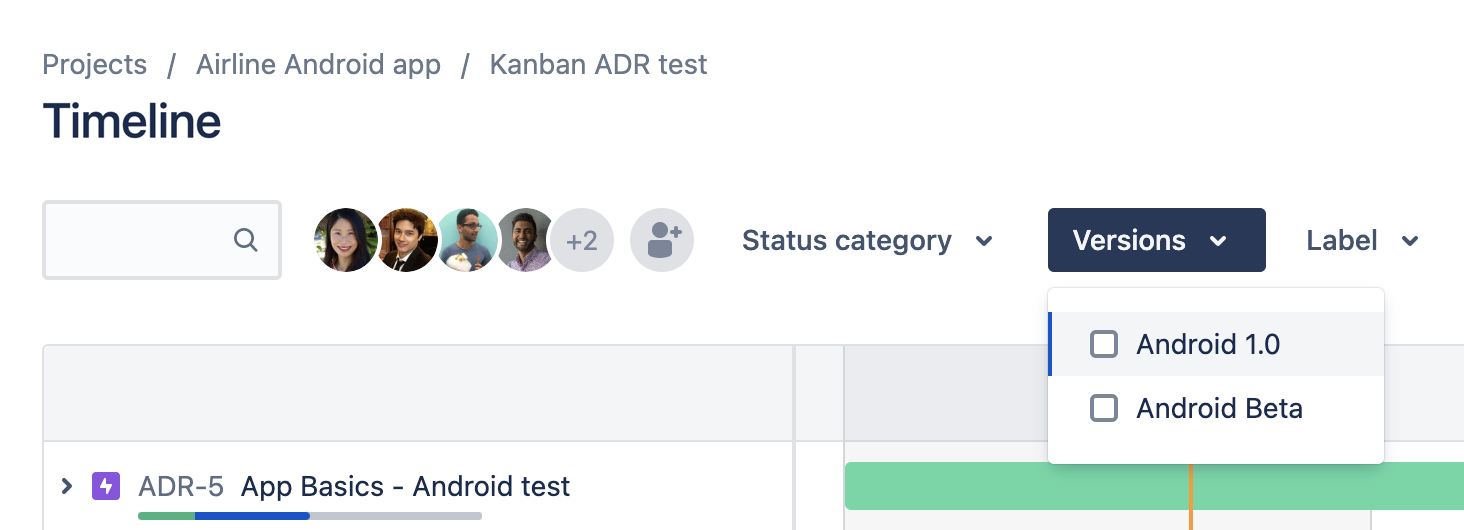
Modifica le impostazioni di visualizzazione sulla timeline per capire cosa è a rischio. Aggiungi o rimuovi le viste delle dipendenze e dell'avanzamento e filtra gli epic per stato.
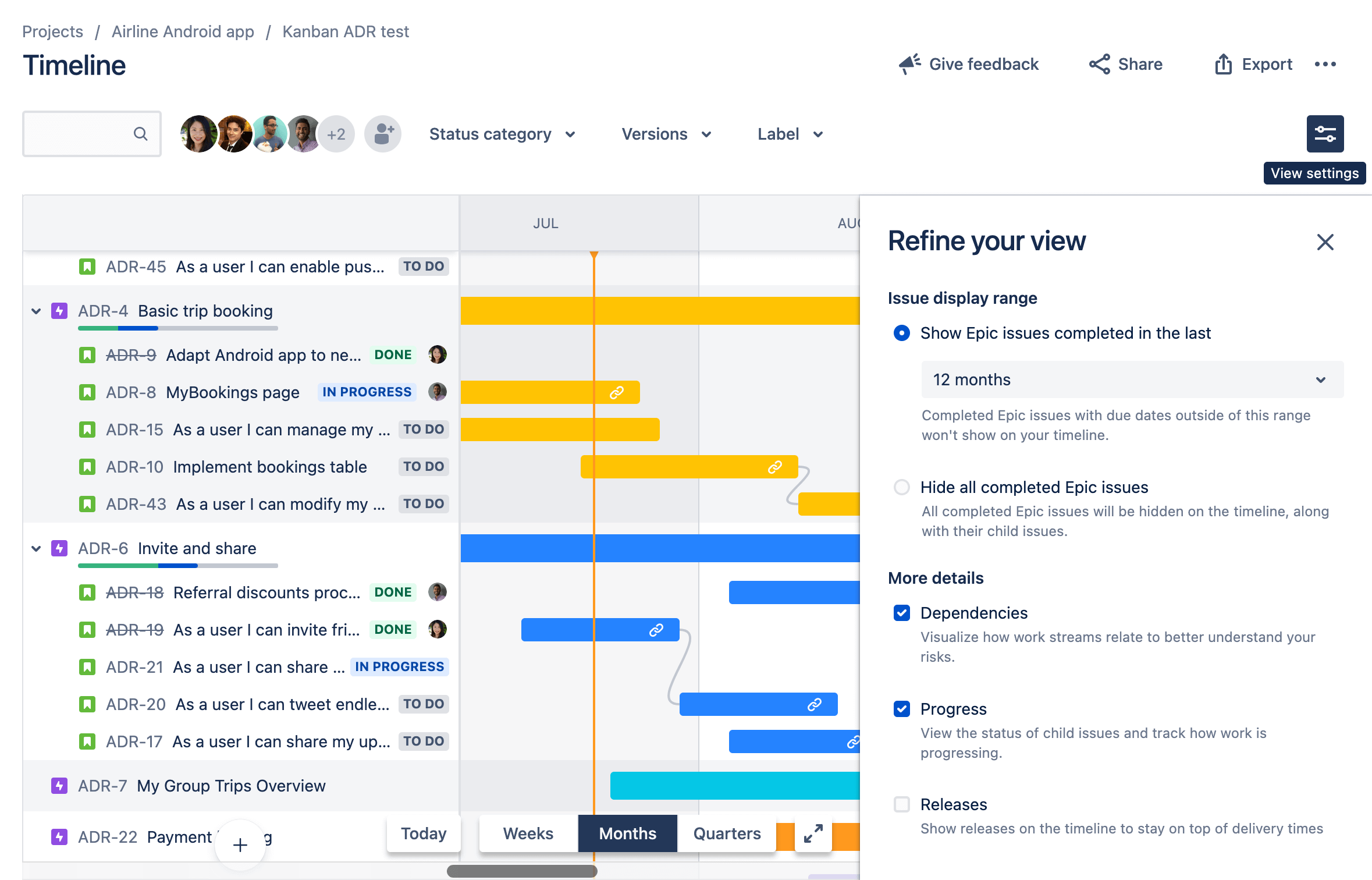
Usa il selettore temporale nell'angolo in basso per ingrandire e rimpicciolire la timeline e visualizzare le Settimane, i Mesi o i Trimestri a venire.
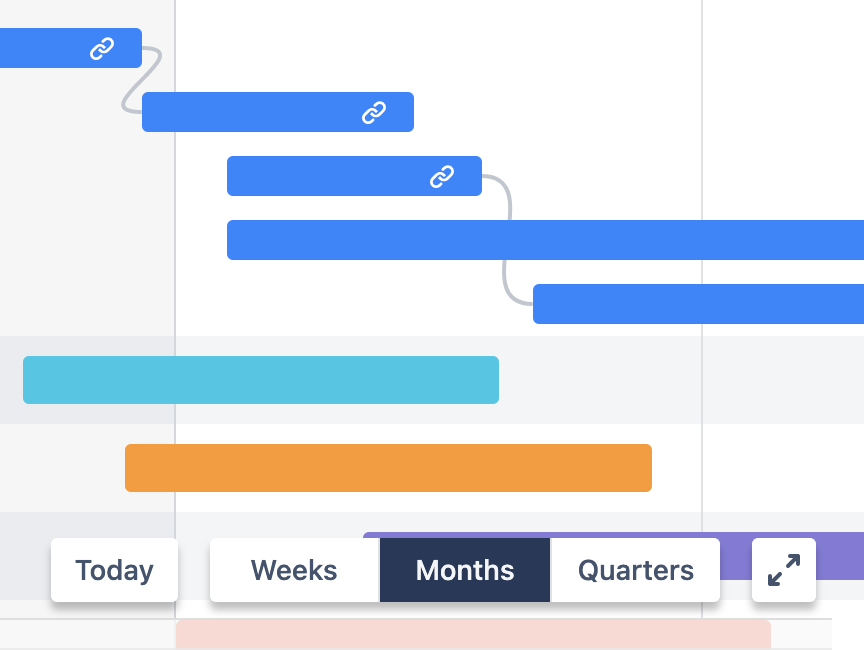
Condividi ed esporta
Le funzioni di condivisione ed esportazione consentono di condividere facilmente la timeline del progetto con gli stakeholder, aggiungerla a una presentazione, allegarla alla documentazione del progetto, stamparla o aggiungerla a una pagina di Confluence Cloud.
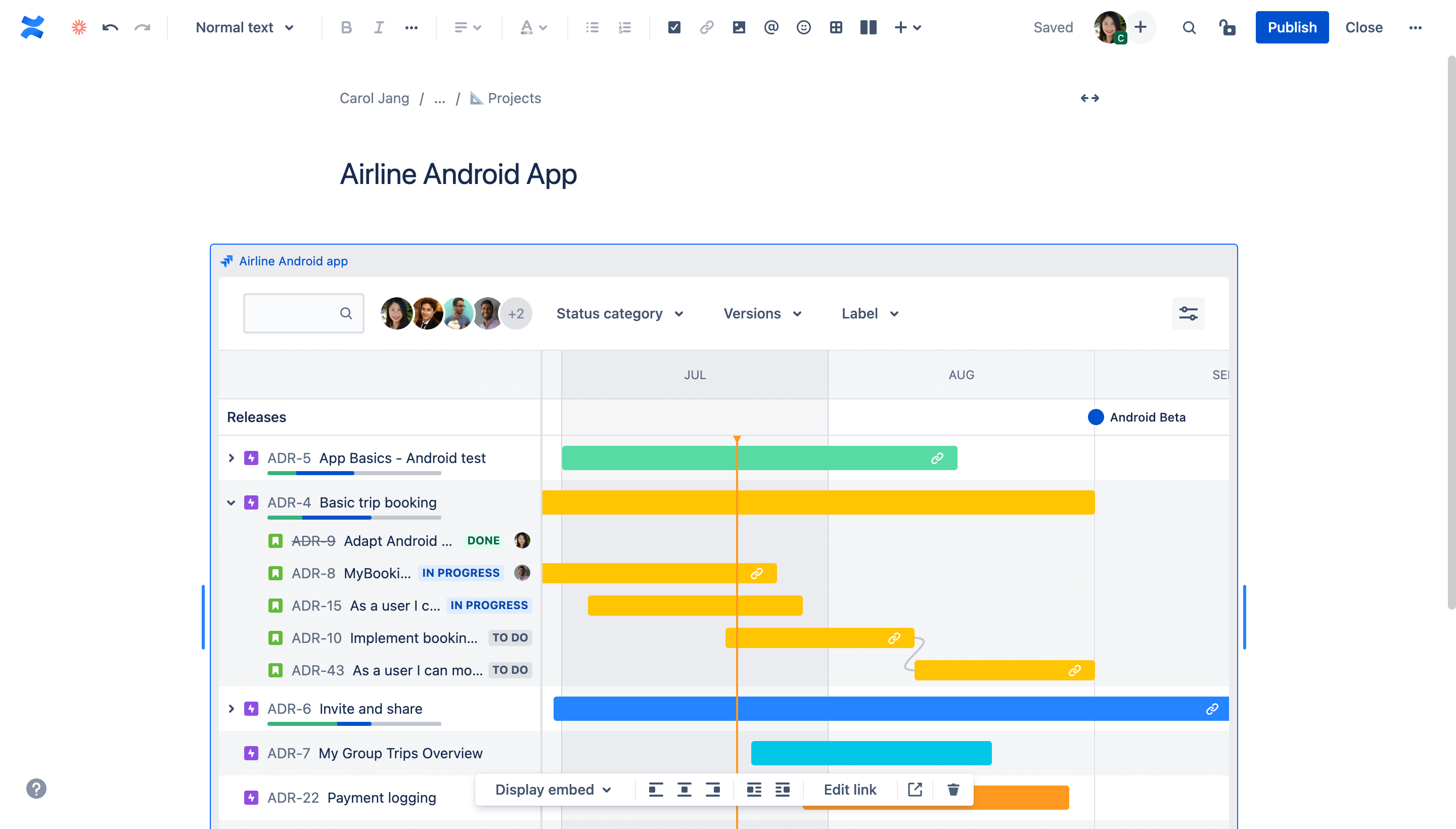
Per condividere la sequenza temporale direttamente da Jira, digita i nomi o gli indirizzi e-mail degli utenti o clicca su "Copia link" per acquisire l'URL della sequenza temporale.
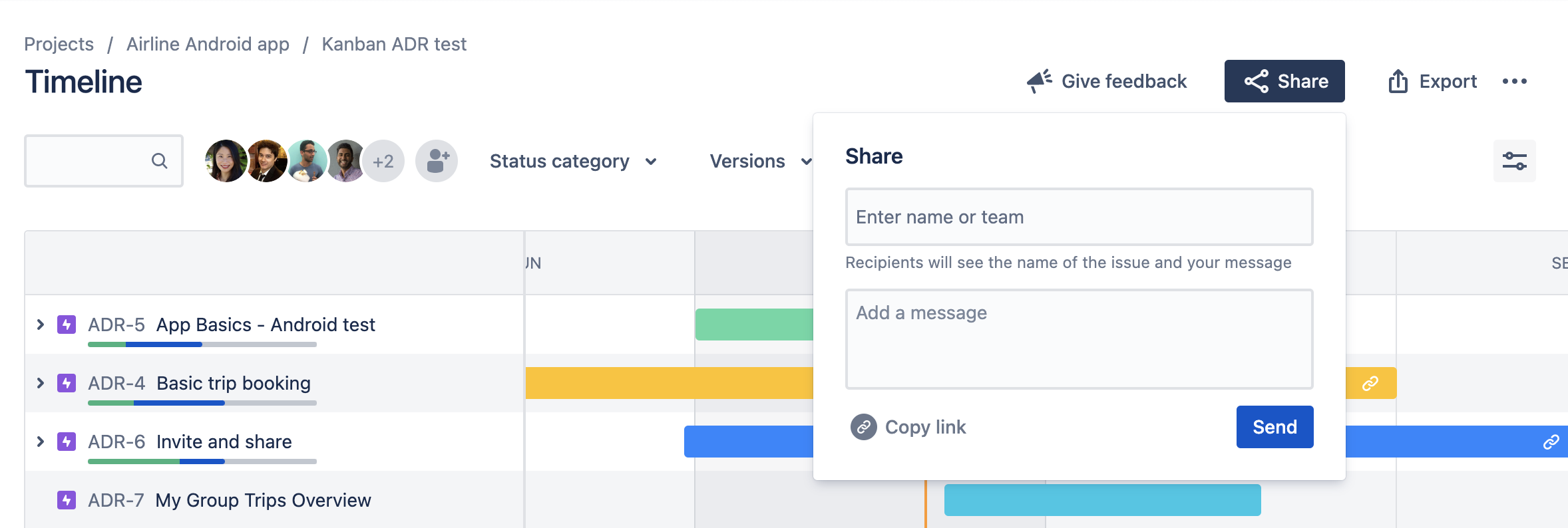
Per esportarla come immagine, seleziona la vista della timeline desiderata, la data di inizio e la data di fine del lavoro da acquisire.
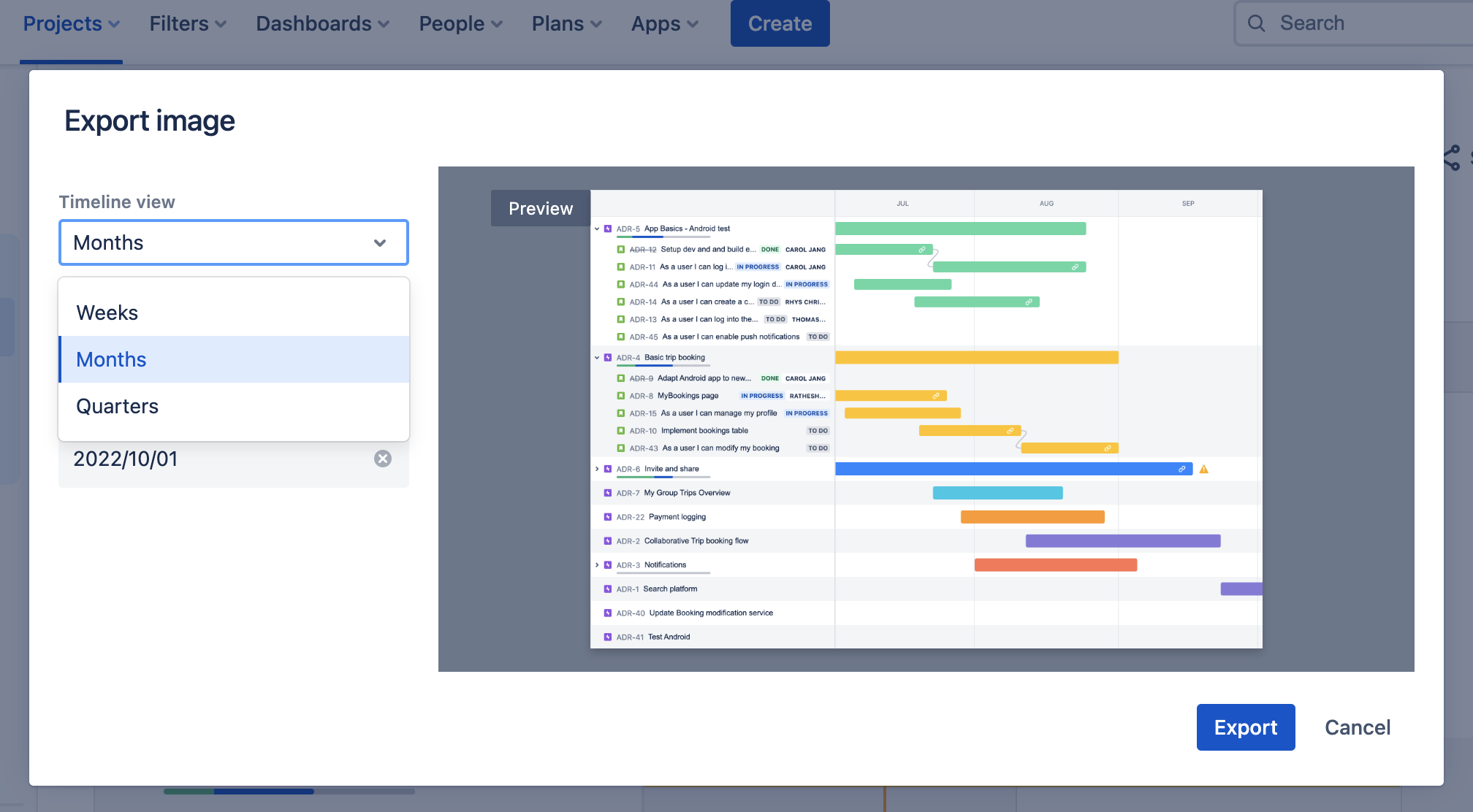
Assegnare le dipendenze
La gestione delle dipendenze è fondamentale per i team. Una volta che le dipendenze sono visibili e mappate scrupolosamente, un team può apportare modifiche e pianificare percorsi alternativi. In Jira, puoi mostrare facilmente la relazione tra epic mappando le dipendenze direttamente dalla sequenza temporale.
Per creare una dipendenza direttamente dalla timeline:
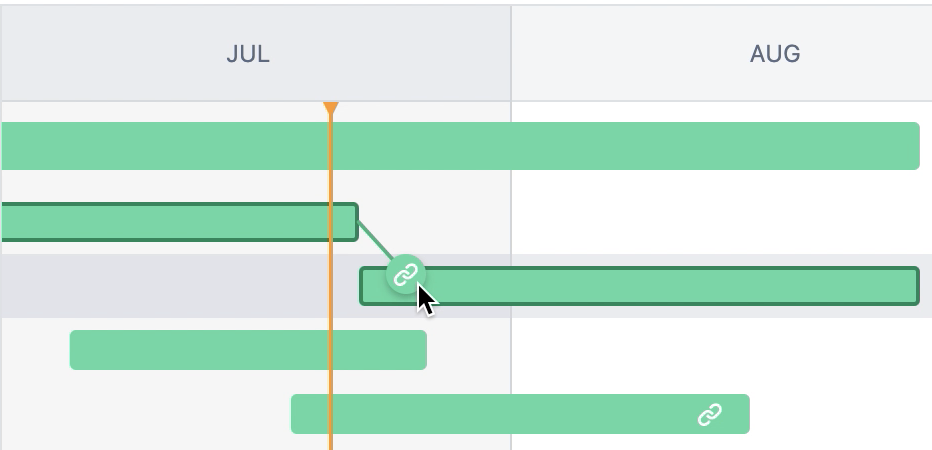
- Passa il mouse sulla barra di programmazione dei ticket per visualizzare i puntini su entrambi i lati, come mostrato sopra.
- Trascina uno dei puntini fino al ticket che desideri collegare. La timeline configura automaticamente l'ordine di dipendenza (blocca o è bloccato da) in base all'ordine in cui sono pianificati i ticket.
Per creare una dipendenza dal pannello laterale di visualizzazione dei ticket:
- Evidenzia un ticket nella timeline per aprire il pannello informativo laterale.
- Seleziona l'icona per aprire il menu del collegamento, quindi scegli Collega ticket.
- Seleziona blocca o è bloccato da, quindi seleziona il ticket da collegare.